在对视频进行剪辑时,加字幕是非常重要的一环,单纯通过打字录入来完成无疑是一件很让人很头大的事情。那么有没有轻松快捷加字幕的方法呢?当然有!下面我就给大家演示一下如何使用快剪辑给视频快速自动加字幕。
1、打开快剪辑,导入需要添加字幕的视频素材。

2、选中导入的素材,在工具栏与播放窗中间就会出现“自动生成字幕【生成】”,点击其中的【生成】,

3、软件开始扫描导入素材并进行字幕识别。

4、等待“字幕识别成功”字样出现,等待的时间与素材时长有关。
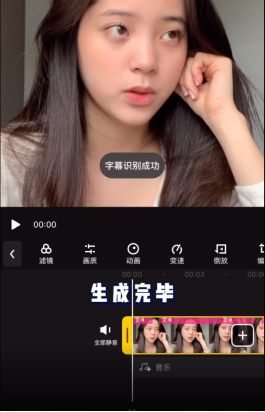
5、受视频语音质量的影响,软件自动生成的字幕可能会存在错误和遗漏,因此需要人工矫正。滑动工具栏选项,找到并点击【快字幕】。
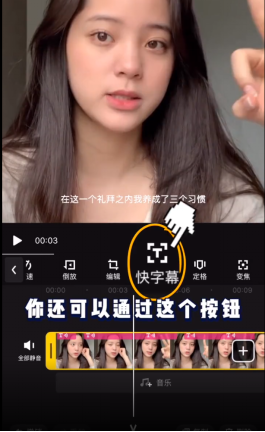
6、在【字幕编辑】选项下上下滑动查看字幕,选择需要修改的字幕,其后对应的编辑图标即可进行修改。

7、字幕修正完成,选择【样式编辑】,在该选项下可以对字幕的字体、样式、颜色以及字体大小进行修改设置。最后点击【√】确认修改。

相信通过上述教程,大家从此可以告别打字录入加字幕的深坑了!

软件大小:81.78 MB
第一步:打开快剪辑,并点击剪辑 第二步:导入想要修剪的视频。 第三步:在合适位置进行拆分 第四步:删除不想要的片段 第五步:点击下一步,保存。裁剪成功。
下载安装好快剪辑,然后打开这个软件,软件主界面如下图所示。 如何使用快剪辑剪切视频? 点击左边导航栏的本地视频,将需要剪切的视频添加进来。 如何使用快剪辑剪切视频? 如何使用快剪辑剪切视频? 点击编辑视频按钮,进入编辑视频片段界面。 如何使用快剪辑剪切视频? 视频下方有两个滑动开关,滑动这两个开关,将不需要的那部分剪切掉,然后点击完成,如图所示。 如何使用快剪辑剪切视频? 回到主界面之后,点击左下方的编辑声音,进入编辑声音界面,这个视频没有音频文件,直接点击保存导出。 如何使用快剪辑剪切视频? 如何使用快剪辑剪切视频? 最后点击“开始导出”,等到导出进度为100%时,点击右下角的“打开文件夹”,刚才导出的文件就在文件夹里面,视频剪切就完成了。 如何使用快剪辑剪切视频? 如何使用快剪辑剪切视频?
快剪辑剪切视频,需要用户将视频导入到快剪辑软件中,然后根据自身需求对视频进行裁剪,删除,编辑,拷贝等操作即可。具体操作步骤如下。 1、打开快剪辑软件。如下图所示。 2、软件打开后点击新建视频选项,即可进入视频编辑页面。如下图所示。 3、随后在添加视频页面可以选择添加的视频或者图片。如下图所示。 4、选择添加的是本地视频。如下图所示。 5、根据自需求可以对视频进行裁剪,删除,编辑,拷贝等操作。如下图所示。 6、另外用户还可以根据需求对视频进行添加音乐、添加音效、添加字幕以及添加转场等操作。如下图所示。 7、最后剪切完成后,点击保存导出即可。如下图所示。 注意事项: 快剪辑,剪切视频操作简单,方便用户进行操作,用户只需按照上述步骤进行操作即可完成。
快剪辑可以录屏,有多种美化功能,操作简单,快速制作小视频,可以对视频进行裁剪,添加字幕和马赛克等等,




